如何给word文档设置打开密码 Word设置打开密码的方法 步骤一:打开需要设置密码的word文档,打开“工具”菜单,左键单击“选项”命令。

步骤二:在打开的“选项”对话框中,选择“安全性”按钮。
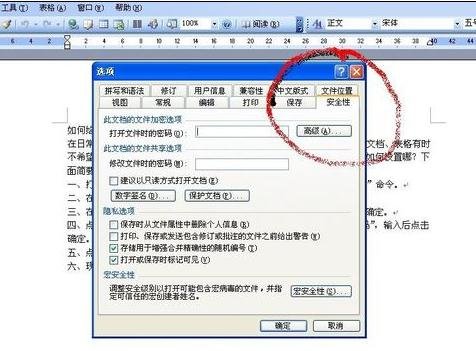
步骤三:在对话框中设置“打开文件时密码”和“修改文件时密码”,然后点击确定。

步骤四:点击确定后,会提示再次输入“打开文件时密码”和“修改文件时密码”,输入后点击确定。
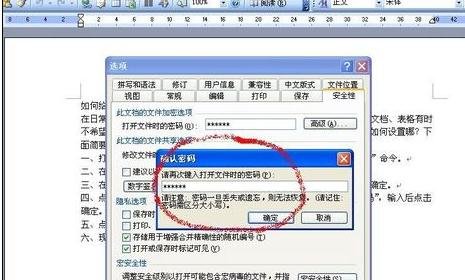
步骤五:点击文档的关闭按钮,会出现确认修改对话框,点击确定。

步骤六:现在已经设置好了,在下次打开文档时,就会让你输入密码。
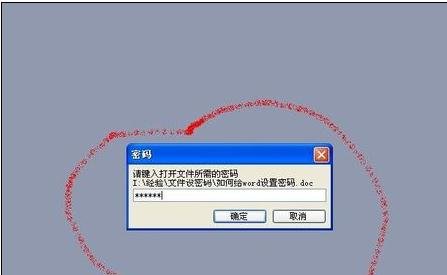
步骤七:如果是想把密码去掉,直接打开“工具”中的“选项”对话框,点击“安全性”按钮,把“打开文件时密码”和“修改文件时密码”删去后,点击确定即可。
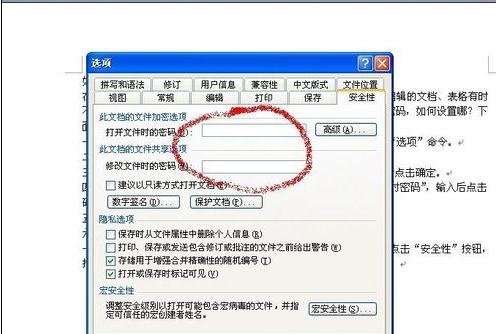
新闻热点
疑难解答